在 iPhone 上顯示電池百分比的 10 種方法
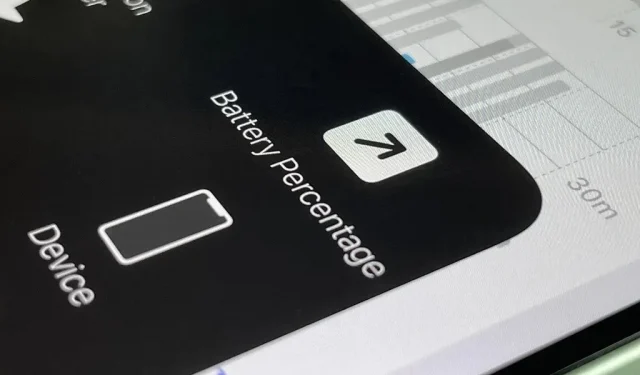
當您查看 iPhone 上的狀態欄時,您幾乎總是會看到電池圖標,它可以讓您估計在需要為設備充電之前還剩多少電池壽命。您不會總是看到確切的電池百分比,但有多種方法可以使其隱藏。
如果您的iPhone帶有Home按鈕和Touch ID,您可以訪問“設置”應用程序中的“電池”並打開“電池百分比”,使其顯示在狀態欄中的電池圖標旁邊。此外,每次激活低功耗模式時,電池百分比都會自動顯示在狀態欄上。
蘋果已經放棄了所有配備 Face ID 的 iPhone 機型上的電池百分比開關,因為狀態欄圖標的空間有限,而且 TrueDepth 攝像頭系統凹口占據了中心。這也意味著在低電量模式下,電池電量不會顯示在 iPhone 的頂部欄上。
雖然您無法像在 Touch ID 型號上那樣查看從 0 到 100 的電池百分比,但有很多方法可以解鎖它,而且您可能會驚訝地發現有這麼多方法。本指南主要針對配備 Face ID 的 iPhone 機型,但下面的一些選項也適用於配備 Touch ID 的機型。
如果您擁有以下 iPhone 型號之一,請繼續閱讀
- iPhone X
- iPhone XS
- iPhone XS Max
- iPhone XR
- iPhone 11
- iPhone 11 專業版
- iPhone 11 Pro 最大
- iPhone 12
- iPhone 12 迷你
- iPhone 12 專業版
- iPhone 12 Pro 最大
- iPhone 13
- iPhone 13 迷你
- iPhone 13 專業版
- iPhone 13 Pro 最大
打開控制中心
從顯示屏右上角向下滑動以打開控制中心,電池百分比將顯示在電池圖標旁邊的狀態欄上。這是在配備 Face ID 的 iPhone 機型上查看電池百分比的默認方式。
使用電池小部件
按住主屏幕上的壁紙、應用程序圖標、文件夾或小部件,直到主屏幕編輯器打開,然後點擊左上角的加號 (+) 按鈕。查找並選擇電池小部件,然後將三種尺寸中的任意一種添加到主屏幕。您可以按住其中一種小部件尺寸,然後將其拖動到主屏幕上的所需位置。您也可以點擊“添加小部件”將其放置在當前主屏幕頁面上。
請注意,這個兩乘二的小部件只會在未連接任何配件時顯示 iPhone 的電池百分比。當您連接 AirPods、Apple Watch 或其他接受電池小部件的藍牙外圍設備時,您只能看到基於 iPhone 圖標周圍圓圈的粗略估計。二乘四和四乘四的尺寸總是有一個級別。
詢問 Siri
如果您喜歡與 Siri 交談或打字,您可以詢問她您還剩多少電池壽命。像往常一樣打開 Siri 並詢問以下問題之一。您可能會問更多選項,因此請運用您的直覺,您可能會得到正確的答案。
- 電池?
- 我的電池百分比是多少?
- 我還剩下多少電池?
- 電池百分比?
- 電池還剩嗎?
- 電池充電?
- 電池是否已充電?
為你的 iPhone 充電
每次開始為 iPhone 充電時,您應該會在充電開始後立即看到當前的電池百分比,但只能在鎖定屏幕或通知中心上看到。無論您是使用MagSafe 充電器或第三方 Qi 充電站進行無線充電,還是使用帶有電源適配器或計算機的Lightning 數據線,都會發生這種情況。
- 使用 MagSafe 充電器:在幾秒鐘內,圓形 MagSafe 充電動畫佔據屏幕,下方顯示“已充電百分比”。
- 使用不同的無線充電器:幾秒鐘內,您會在壁紙上看到一個電池圖標,下方顯示“已充電百分比”。
- 使用 Lightning 數據線:幾秒鐘內,您會在壁紙上看到一個電池圖標,下方顯示“% 電池”。
充電喚醒
如果您正在充電並喚醒 iPhone,“已充電百分比”將短暫替換鎖定屏幕上的日期。
停止充電
當您斷開 iPhone 與 Lightning 線纜的連接或將其從無線充電器中取出時(無論它當前正在使用還是處於睡眠模式),“% 電池”將短暫替換鎖定屏幕或操作中心上的日期。如果您當時不在這些屏幕之一,您只會看到狀態欄充電圖標恢復為標準電池圖標。
使用自定義標籤
快捷方式應用程序具有“獲取電池電量”操作,您可以使用該操作以 0 到 100 之間的數字形式快速查看電池電量。創建新快捷方式、添加操作並添加另一個操作,例如“快速查看”或“顯示”。結果”,它將顯示第一個操作收到的數字。然後使用快捷方式設置菜單將快捷方式的圖標添加到主屏幕,您可以隨時點擊該圖標。
:指定 Back Tap 或 AssistiveTouch 的快捷方式
如果您不在主屏幕上,可以使用其他方法打開電池電量快捷方式。前往“設置”->“輔助功能”->“點擊”->“按返回”,然後為雙擊或三擊手勢指定快捷方式。因此,您可以輕按 iPhone 背面兩次或三次來查看電池百分比。
您還可以轉到“觸摸輔助功能”菜單中的 AssistiveTouch 並為自定義操作分配快捷方式,或者在頂級菜單中打開 AssistiveTouch 並打開菜單,或使用自定義操作啟動快捷方式。
使用第三方應用程序
App Store 中的第三方應用程序還可以讀取 iPhone 的電池百分比,因此如果您不喜歡上述任何選項,您可以使用其中之一。其中一些可以讓您在應用程序中查看電池電量,而另一些則還有一個可供您使用的小部件。以下只是可用應用程序的一小部分列表。
- 為 Amperes Lite 電池充電(免費)
- HD+ 電池(免費)
- 電池電量(0.99 美元)
- 電池壽命 – 檢查正常運行時間(免費)
- 電池壽命醫生專業版(免費)
- 電池百分比(免費)
- 省電模式 – 監控電池壽命並檢查系統狀態(免費)
- 省電模式 – Power Master(免費)
- 電池小部件和使用情況監視器(免費)
- 充電器大師(免費)
- 雲電池(免費)
- 使用小部件和系統活動(免費)
從左到右:電池壽命、Charger Master 和 Amp Lite。
查看電池設置
您可能認為“設置”中的“電池”菜單會顯示準確的剩餘電池壽命,但它僅顯示 iPhone 在“過去 24 小時”或“過去 10 天”部分中上次充電的百分比。”。例如,它可能會說“上次充電到 77%”,但這可能是幾個小時前的事。
電池電量圖表可以讓您更好地了解當前的電池電量,但僅限於過去 24 小時視圖。您可以單擊圖表上的小時來關注它,與右側的百分比鍵相比,可以更好地查看它。



發佈留言